Слайд 66
Растр (от англ. raster) – представление изображения в виде двумерного массива точек

(пикселов), упорядоченных в ряды и столбцы.
Слайд 11Способ отображения цвета монитором
11
RGB (Red-Green-Blue)
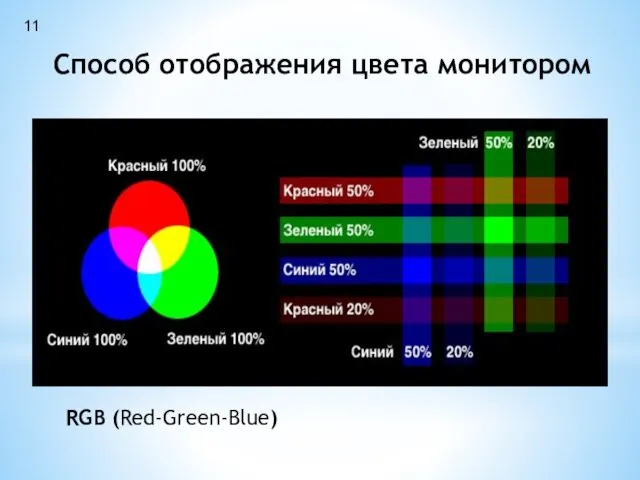
Слайд 1212
Двоичный код красного цвета(для восьмицветной палитры) - 100, зеленого - 010, синего

цвета - 001, черного -000, белого-111. Какой цвет кодируется кодом 011? Смешением каких цветов получается голубой цвет?
Слайд 23Joint Photographic Experts Group (JPEG)
23
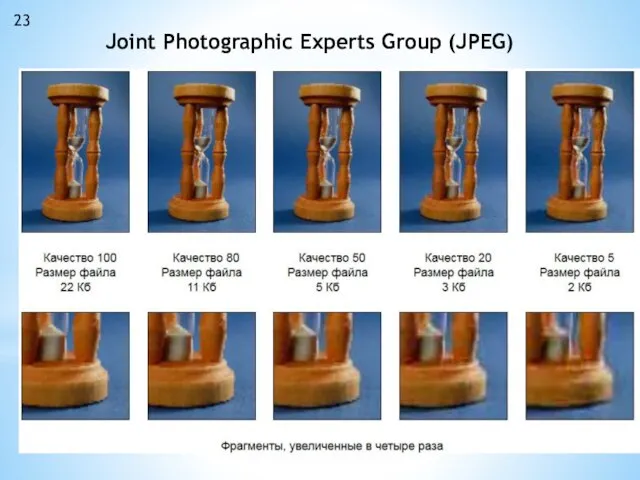
Слайд 24Graphics Interchange Format (GIF)
24
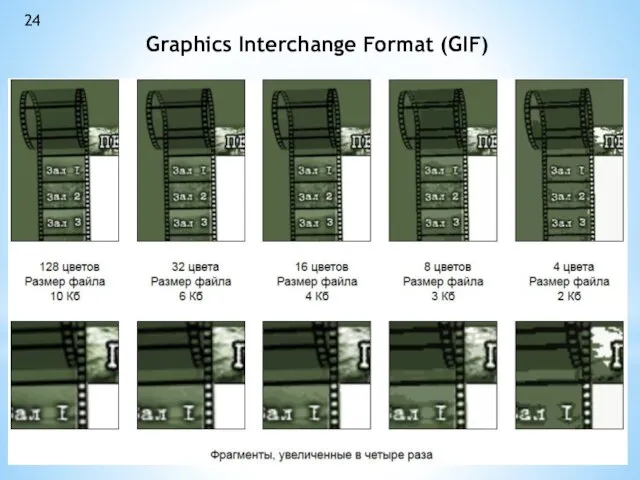
Слайд 26Программы и средства обработки
26

Слайд 2727
Изображение описывается специальными формулами. Например, "квадрат высотой 45 и шириной 86, цвет

заливки синий, расположен в точке с координатами 52,78"
Слайд 28Комбинирование различных видов графики
28
При переводе растровых рисунков в векторный формат нужно

воспользоваться программой-трассировщиком. В этом случае требуется настроить параметры конвертации для получения различных по количеству объектов и детализации рисунков. Фактически растровое изображение может быть переведено в вектор-ный формат совсем без потерь. Т.к. растровая картинка состоит из пикселов, то ее можно воспроизвести и в векторном изображении абсолютно идентично. Но это имеет смысл только при совмещении двух видов графики. Скажем, вы делаете открытку, где на фотографию леса нужно наложить поздравительный текст и векторный рисунок. В таком случае растровая картинка загружается в векторный редактор, а затем достраиваются необходимые элементы.
Слайд 32КУРС «КОМПЬЮТЕРНАЯ ГРАФИКА»
находится в Moodle по ссылке
https://lms.kgeu.ru/course/view.php?id=2970
ОТЧЕТЫ по лабораторным работам отправлять

личным сообщением лектору по адресу https://vk.com/zarrimma
Отчет по лабораторной работе представляет собой один вордовский файл со скриншотами выполненных заданий. Ваши выполненные задания должны отличаться цветом от тех изображений, которые приведены в методичках с заданиями.
На каждой лабораторной работе будут изучаться новые редакторы / сервисы / программы
(кроме 3D-графики – на неё отведено 3-4 лабораторные работы).
Слайд 33БРС (баллы в течении семестра):
за каждую выполненную лабораторную работу ставятся баллы

(1 лаб.раб. = от 3 до 4 баллов),
за посещение каждой лекции ставится 1 балл (1 лк = 1 балл),
домашние задания оцениваются в конце семестра (3-4 балла);
реферат оценивается в конце семестра (3-4 балла).
ЗАЧЕТ по дисциплине ставится только при наличии ВСЕХ выполненных лабораторных работ, реферата, домашних заданий и пройденного тестирования
(при менее 60 баллов зачет не ставится)





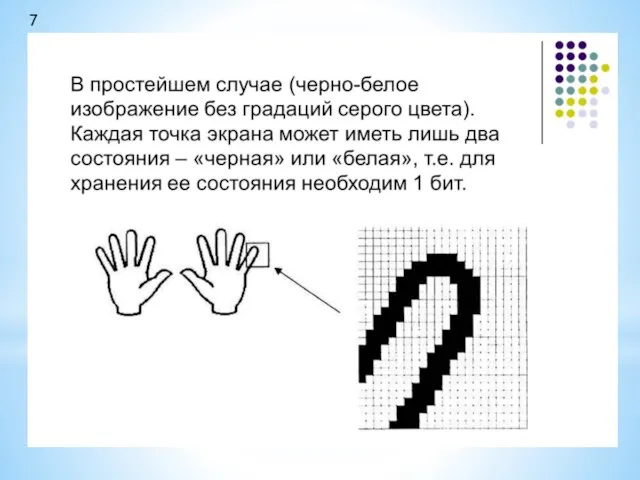
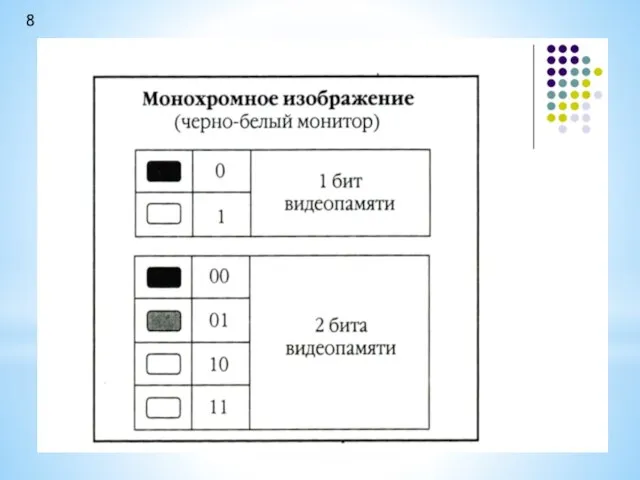


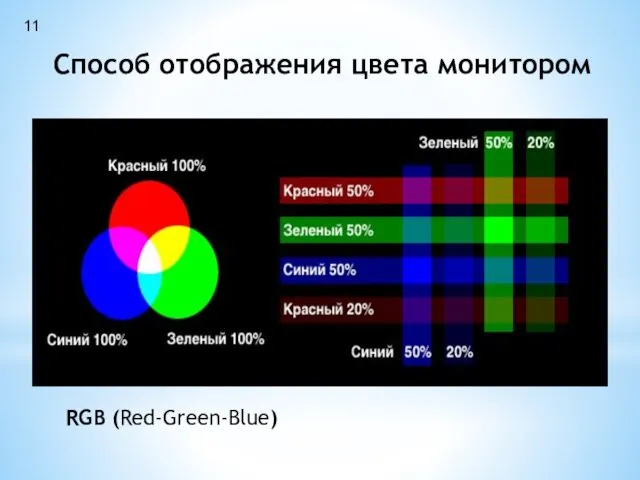

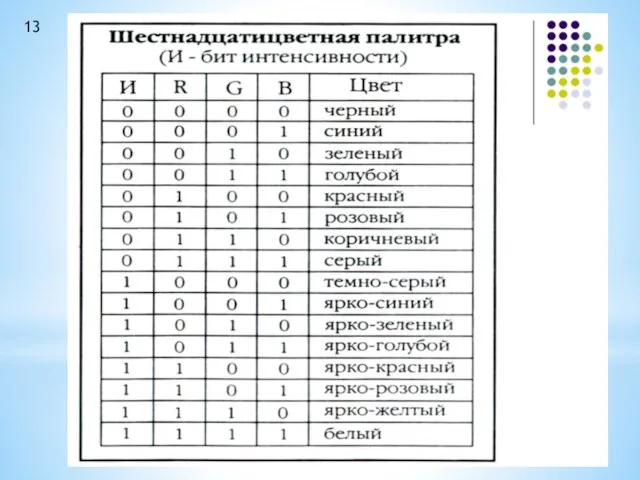
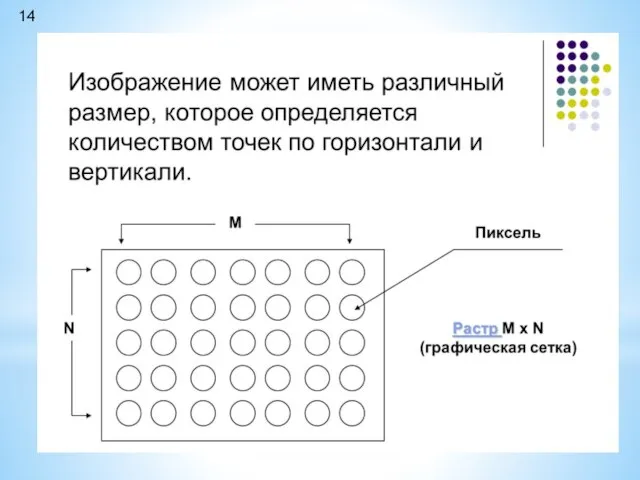



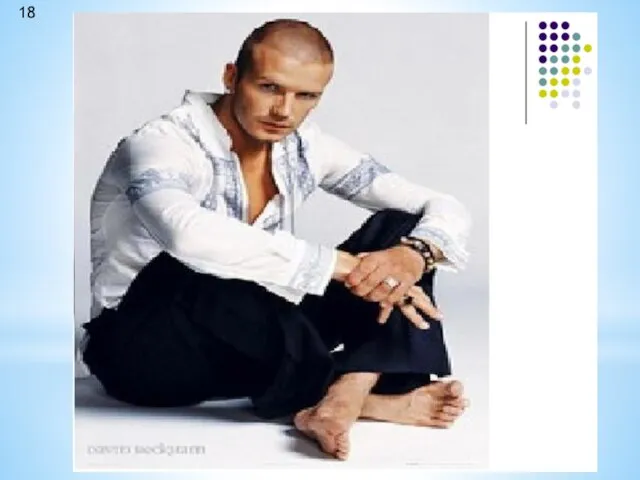

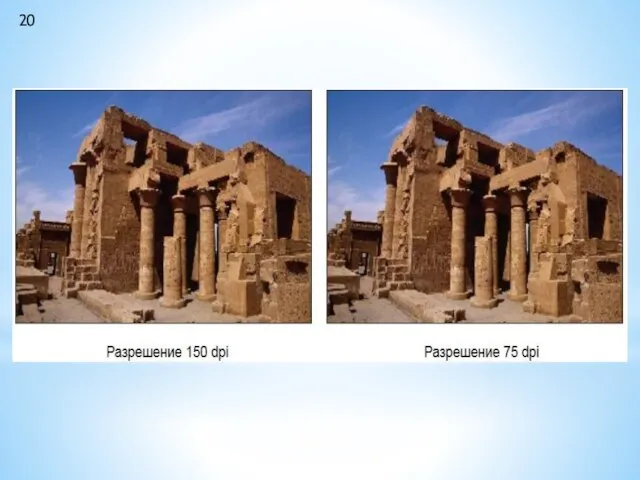


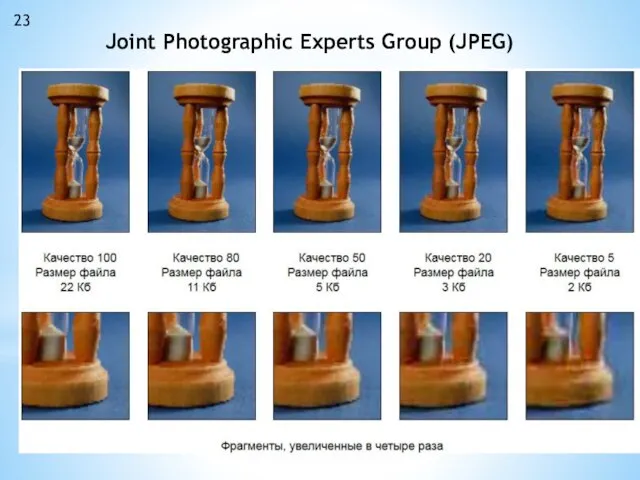
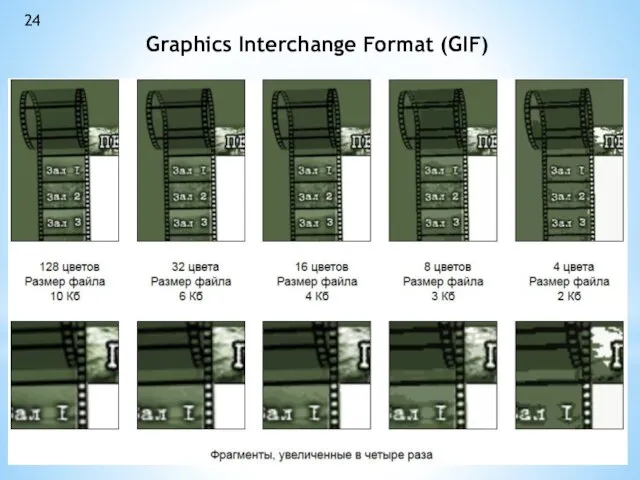









 Числовые массивы в языке программирования С++. Лекция 5
Числовые массивы в языке программирования С++. Лекция 5 Народный контроль Усть-Катава. Разработка мобильного приложения
Народный контроль Усть-Катава. Разработка мобильного приложения Введение в большие данные
Введение в большие данные Коробочные продукты или стандартизированные решения типичных проблем бизнеса
Коробочные продукты или стандартизированные решения типичных проблем бизнеса Моделирование фартука с помощью графического редактора Paint
Моделирование фартука с помощью графического редактора Paint Прикладная информатика в экономике
Прикладная информатика в экономике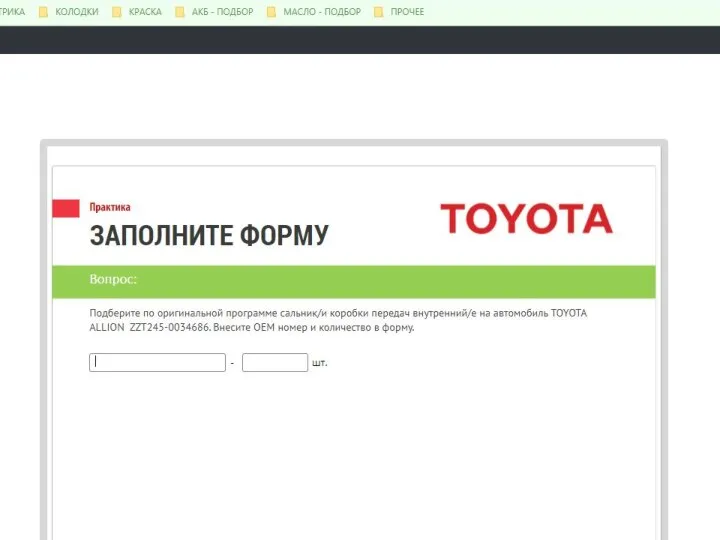 Сальник коробки
Сальник коробки Звёздный час
Звёздный час Информационные системы
Информационные системы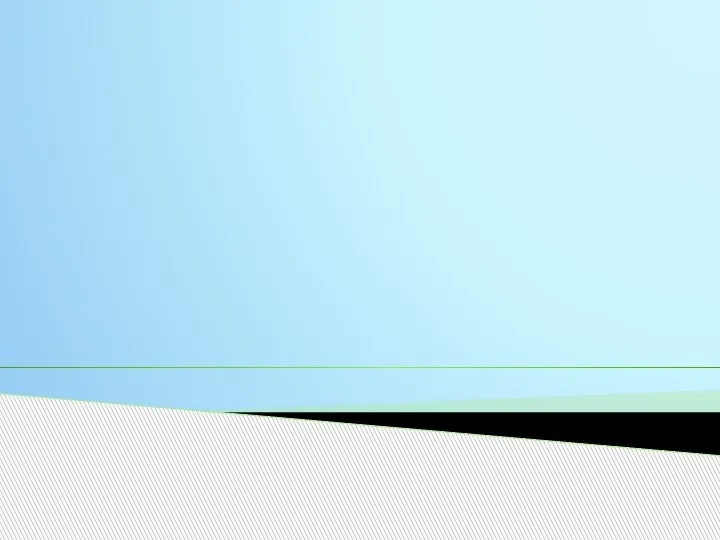 Программное обеспечение в строительном проектировании
Программное обеспечение в строительном проектировании Обработка в lightroom
Обработка в lightroom Компьютеры и интернет в нашей жизни
Компьютеры и интернет в нашей жизни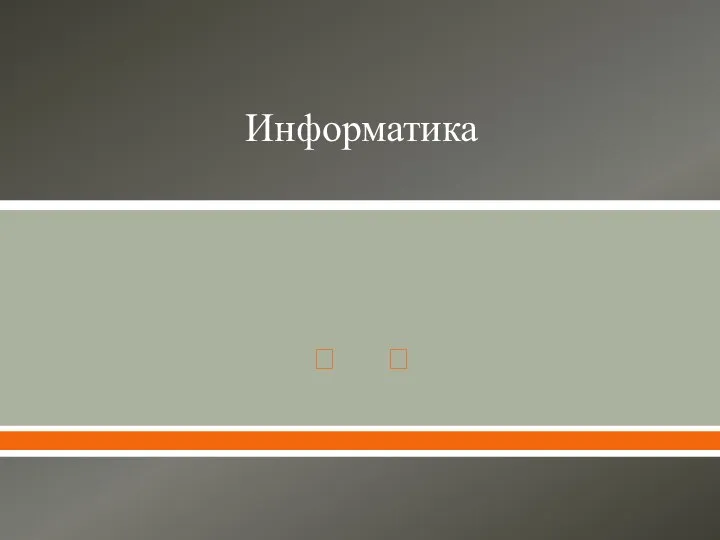 Технологии обработки текстовой информации
Технологии обработки текстовой информации Помехоустойчивость. Достоверность. Полоса пропускания
Помехоустойчивость. Достоверность. Полоса пропускания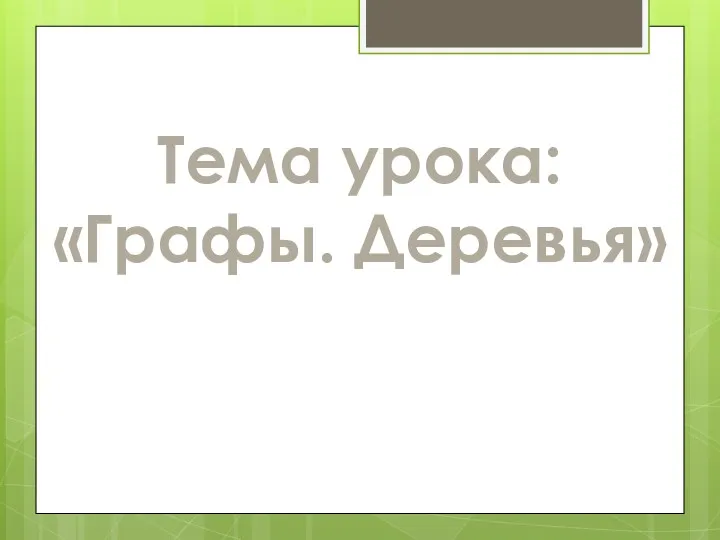 Графы, деревья
Графы, деревья Інформаційний простір як наукова категорія
Інформаційний простір як наукова категорія Стандарти представлення двобайтових символів
Стандарти представлення двобайтових символів Троичный компьютер: да, нет. Может быть!
Троичный компьютер: да, нет. Может быть! ЗНАКИ И ЗНАКОВЫЕ СИСТЕМЫ
ЗНАКИ И ЗНАКОВЫЕ СИСТЕМЫ Презентация на тему Время и числовая информация (2 класс)
Презентация на тему Время и числовая информация (2 класс)  Средства массовой информации
Средства массовой информации Lab_1
Lab_1 Системы счисления. Математические основы информатики
Системы счисления. Математические основы информатики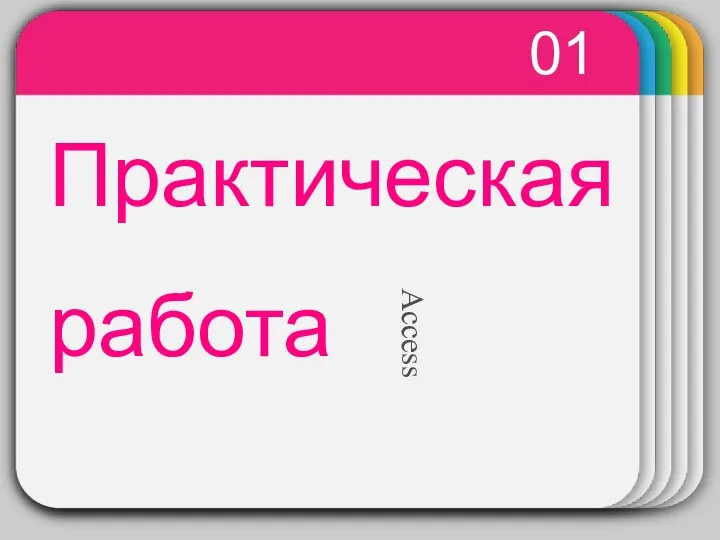 Создать БД Видеосалон
Создать БД Видеосалон Льготный проезд студентов и аспирантам
Льготный проезд студентов и аспирантам Программирование на языке С
Программирование на языке С Кодирование информации. Мастер-класс
Кодирование информации. Мастер-класс Магнитные явления. Интегрированный урок
Магнитные явления. Интегрированный урок